El “panel de control” que queremos construir, nos ha de
servir para controlar y analizar una base de datos, en convertir un montón de
datos, en información y esta en conocimiento. Así que el punto de partida es
una base de datos, y… ¿cuál?, pues si no aportas tu una, te propongo construir
una sobre un negocio imaginario, una oficina de venta telefónica, una base de
datos que contemple los datos de gestión de un equipo de tele-operadores. Y
para que no piques muchos datos, vamos a hacerla aleatoria, somos así de
caprichosos.
La base que te propongo viene en la hoja “BASE”, y tiene
esta pinta.
Estas son las fórmulas que he utilizado.
A2: = "C" & 100
+ ENTERO( 25 * ALEATORIO() )
B2: = REDONDEAR( INV.NORM( ALEATORIO();
15; 3 ); 0 )
C2: = REDONDEAR( 100 + 500 *
ALEATORIO(); 2 )
D2: = INDICE( _Representantes; ENTERO( 1 + 13 * ALEATORIO() ) )
E2: = FECHA( 2012; 1; 1) + ENTERO(
ALEATORIO.ENTRE( 1; 365*2 ) )
Notas:
- Tengo la costumbre de posicionar las bases de datos a partir de la fila #5, así puedo tener unas líneas para utilizarlas como zona de borrador, para cálculos, estadísticas o para guardar las fórmulas de cálculos sobre la información de la base de datos si en algún momento tengo que convertirla en valores, así no pierdo las formulas.
- Para limitar los números aleatorios entre unos valores, Podemos utilizar la función de ALEATORIO.ENTRE o como siempre hemos hecho, fijar el valor del límite inferior, y sumarle el producto del número aleatorio que genera el ordenador por la amplitud del intervalo que deseas.
- He replicado las fórmulas entre las líneas 6 y la 1006, y las fórmulas estas activas, así que cada vez que Excel detecte un cambio en la hoja o le des a F9, si tienes el recalculo manual, Excel calculará unos nuevos valores.
- Nombres de rangos: He dado a los siguientes rangos de celdas los siguientes nombres:
- Celdas A5:E1006 à BASE
- Celdas F6:F18 à _Representantes.
- En el fichero de descargas tienes hecho todo el trabajo, y diferentes hojas que corresponden con el trabajo a desarrollar en cada post, puedes ir viendo paso a paso, o profundizando en ello, o puedes simplemente tomar la idea.
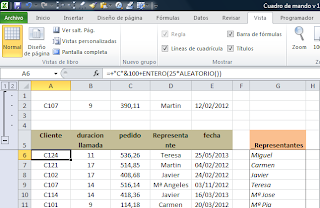
Paso a paso, en los próximos post iremos construyendo el panel de control.

Es excelente tu aporte para crear un cuadro de mando, pero parece que faltan completar los pasos 5 al 11, tendrias la gentileza de decirme la direcciòn donde pueda descargarlo
ResponderEliminarmuchas gracias
Saludos
Hernan Alvarado
La Paz, Bolivia
Hola Herna, perdona el retraso en contestar y en el blog. Después de los Sanfermines, han venido unos días de vacaciones con la familia, y volveré a estra activo la segunda quincena de agosto.
ResponderEliminarQué tal por Bolivia?, tengo un hermano enamorado de ese país. Hace unos domingos, le hicieron una entrevista en el periódico. Ver aquí el artículo.
http://vivirdebuenagana.wordpress.com/2013/07/30/tranqueando-por-el-propio-mundo/
Hasta pronto.